C#プログラミングの覚え書き。
C#に慣れることを兼ねて、つぎのようなアプリを作成する。
- グローバルフックを実装する。
- フォームを表示させずにタスクトレイにアイコンを表示する。
C#に慣れることを兼ねて、つぎのようなアプリを作成する。
- テンキーから入力すると押したキーの数字が発声される。
- そこそこの速さで入力しても反応よく音声が再生される。
- タスクトレイ常駐型。
これを実現するには、グローバルフックを実装する必要があるようだ。
自力では難しいので検索。海外のサイトでライブラリにしてあるのを発見。
RamGec Tools collection
コード内コメント行に記載してあるコピーライトと利用要件を書いておけば
自由に使ってよいとある。
使い方は簡単
キーダウンイベントを捉えたいのでkeyboardHook.csをプロジェクトに追加する。
ライブラリのインスタンスを生成してソメッドでイベントとコールバック関数を
定義したらキーボードイベントをキャプチャできる。
その部分の記述は
終了時に keyboardHook.Uninstall(); で解放する。
あとは
自力では難しいので検索。海外のサイトでライブラリにしてあるのを発見。
RamGec Tools collection
コード内コメント行に記載してあるコピーライトと利用要件を書いておけば
自由に使ってよいとある。
使い方は簡単
キーダウンイベントを捉えたいのでkeyboardHook.csをプロジェクトに追加する。
ライブラリのインスタンスを生成してソメッドでイベントとコールバック関数を
定義したらキーボードイベントをキャプチャできる。
その部分の記述は
RamGecTools.KeyboardHook keyboardHook = new RamGecTools.KeyboardHook(); keyboardHook.KeyDown += new RamGecTools.KeyboardHook.KeyboardHookCallback(keyboardHook_KeyDown); keyboardHook.Install();これだけ、たったの3行で完了、すばらしく便利です。
終了時に keyboardHook.Uninstall(); で解放する。
あとは
private void keyboardHook_KeyDown(RamGecTools.KeyboardHook.VKeys key)
{
// ライブラリに列挙されたキーコードがkeyで受け取れる。
}
MouseHook.csを使えばマウスイベントをキャプチャできる。
DOBON.NET パラメータを指定せずにApplication.Runを呼び出す方法を参考にした。
C#のWindowsフォームアプリケーションのテンプレートでは
Program.cs の Main()で下記のように記述されている。
Application.Run(new Form1()); フォームを表示してアプリケーション開始する。
ここを Application.Run に Form1 を渡さないようにすると
new Form1();
Application.Run();
これでフォームを表示しないでアプリケーション開始できる。
C#のWindowsフォームアプリケーションのテンプレートでは
Program.cs の Main()で下記のように記述されている。
Application.Run(new Form1()); フォームを表示してアプリケーション開始する。
ここを Application.Run に Form1 を渡さないようにすると
new Form1();
Application.Run();
これでフォームを表示しないでアプリケーション開始できる。
NotifyIconとContextMenuStripツールを使う。
NotifyIconにアイコンを設定
当然だがアイコンを設定しないとタスクトレイには表示されない。
フォームもタスクバーも表示されていないので終了操作にも困る。
NotifyIconにContextMenuStripを設定
タスクトレイにアイコンが表示されていてもContextMenuStripを設定しないと
アイコンを右クリックしてもイベントが発生しない。
終了イベントでの処理
NotifyIconのVisibleプロパティをfalseにしてタスクトレイから消す。
Application.Exit(); で終了。
ここまでがポイント。
あとは特筆するテクニックなどはないです。手順をまとめると
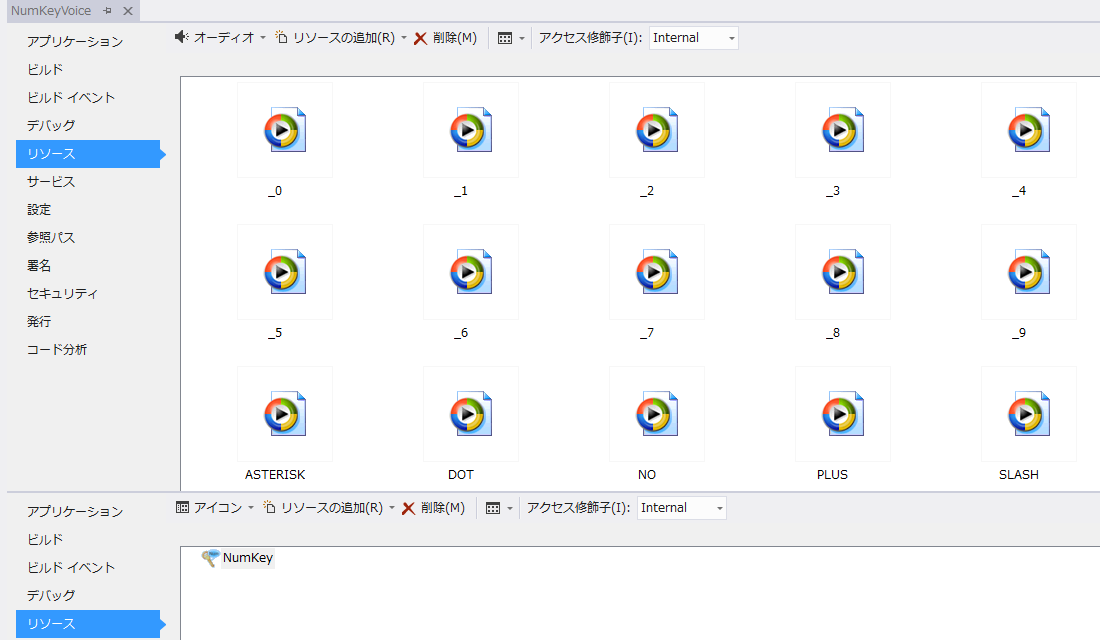
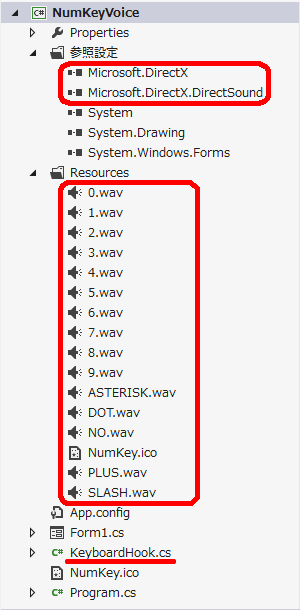
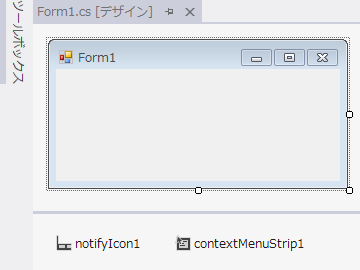
テンキーでの発声(CheckedをTrueに)
アプリ終了
3項目ともダブルクリックしてイベントハンドラーを生成
Application.Run();
Microsoft.DirectX.DirectSound
(ついでにいらない参照を削除した。)
ビルド -> プラットホームターゲットを'x86'に設定
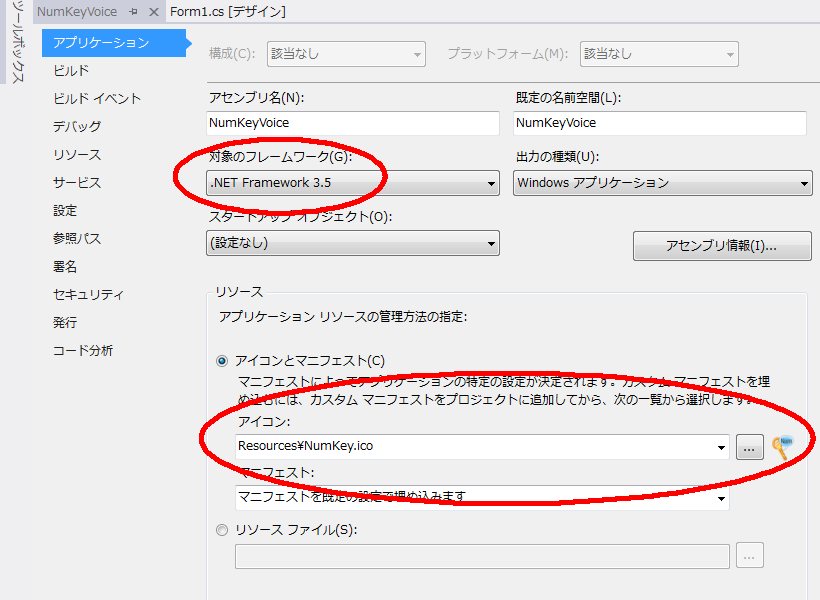
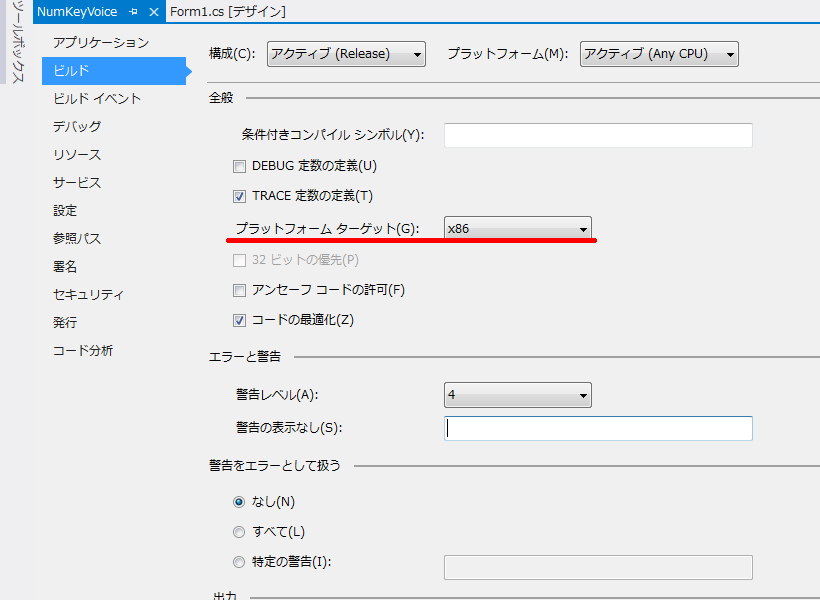
NotifyIconにアイコンを設定
当然だがアイコンを設定しないとタスクトレイには表示されない。
フォームもタスクバーも表示されていないので終了操作にも困る。
NotifyIconにContextMenuStripを設定
タスクトレイにアイコンが表示されていてもContextMenuStripを設定しないと
アイコンを右クリックしてもイベントが発生しない。
終了イベントでの処理
NotifyIconのVisibleプロパティをfalseにしてタスクトレイから消す。
Application.Exit(); で終了。
ここまでがポイント。
あとは特筆するテクニックなどはないです。手順をまとめると
- Windowsフォームアプリケーションのテンプレートでプロジェクトをつくる。
- keyboardHook.csをプロジェクトに追加
- 音声リソースを準備
- アイコンリソースを準備
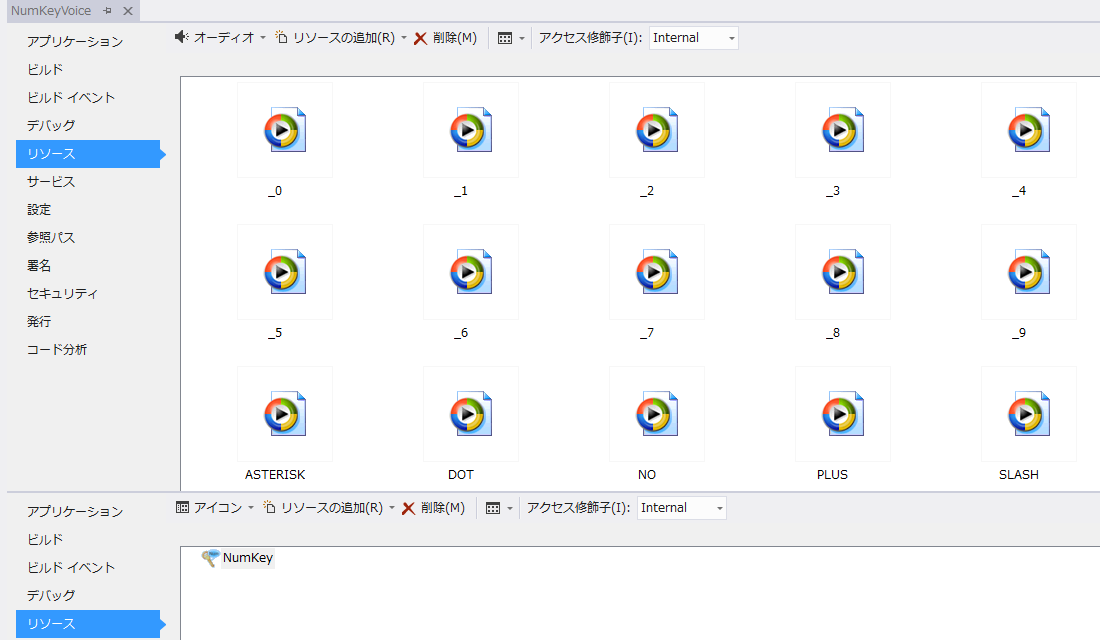
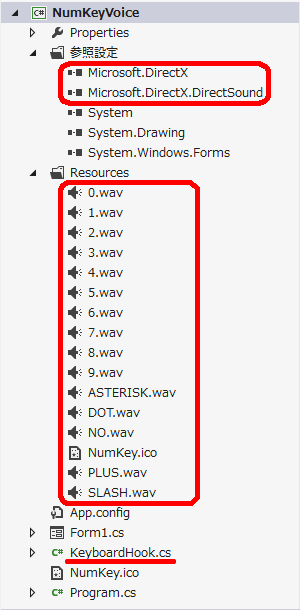
- NotifyIconとContextMenuStripをForm1に配置
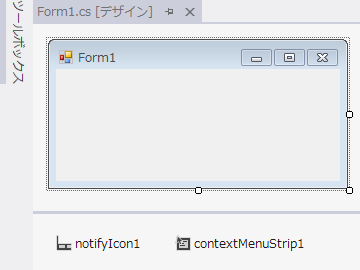
- NotifyIcon1にアイコンとContextMenuStrip1を設定
- ContextMenuStrip1の設定
テンキーでの発声(CheckedをTrueに)
アプリ終了
3項目ともダブルクリックしてイベントハンドラーを生成
- Program.csの編集
Application.Run();
- 参照設定の追加
Microsoft.DirectX.DirectSound
(ついでにいらない参照を削除した。)
- プロジェクトのプロパティ設定
ビルド -> プラットホームターゲットを'x86'に設定
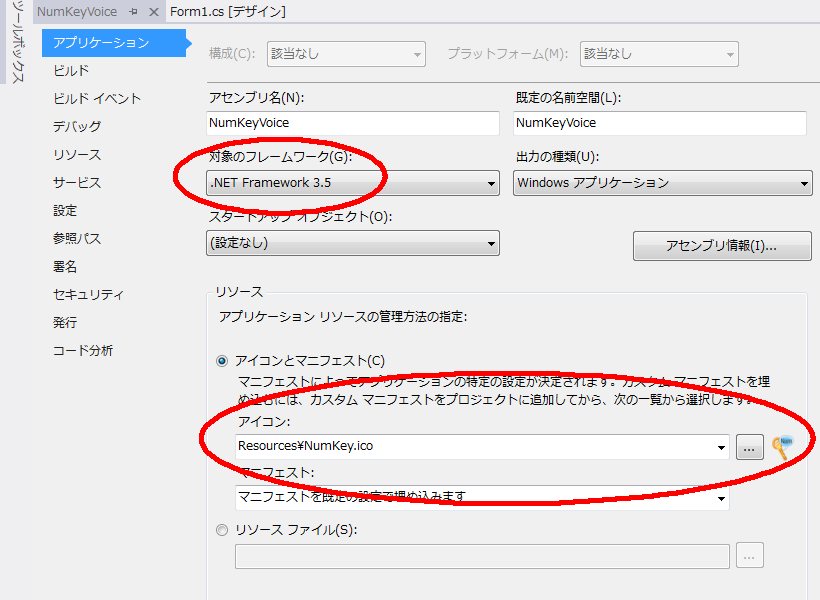
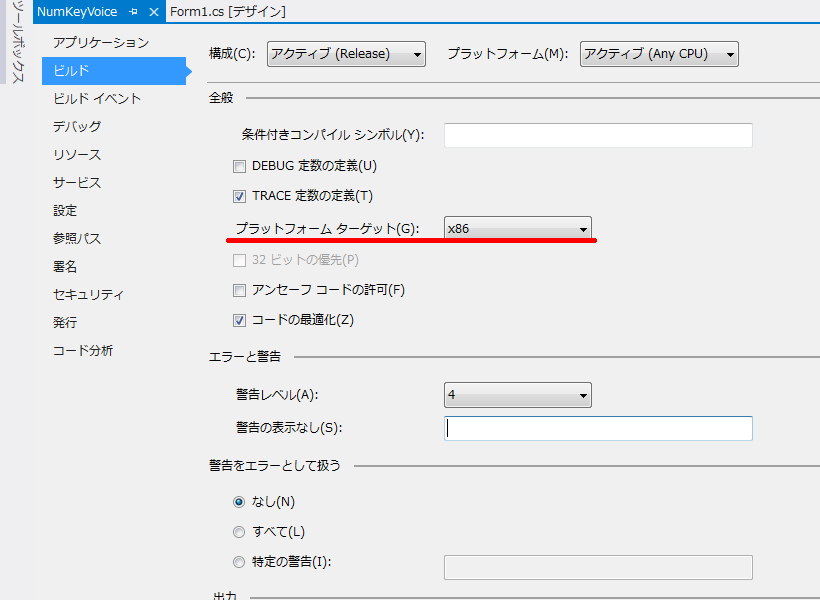
- フォームのコーディング
using System;
using System.Windows.Forms;
using Microsoft.DirectX;
using Microsoft.DirectX.DirectSound;
namespace NumKeyVoice
{
public partial class Form1 : Form
{
private
RamGecTools.KeyboardHook keyboardHook = new RamGecTools.KeyboardHook();
BufferDescription desc = new BufferDescription();
Device dev = null;
SecondaryBuffer[] sBuf;
public Form1()
{
InitializeComponent();
DirectSoundSetting();
keyboardHook.KeyDown +=
new RamGecTools.KeyboardHook.KeyboardHookCallback(keyboardHook_KeyDown);
keyboardHook.Install();
}
private void DirectSoundSetting()
{
dev = new Device();
dev.SetCooperativeLevel(this, CooperativeLevel.Normal);
sBuf = new SecondaryBuffer[15];
WaveFormat wf = new WaveFormat();
desc.BufferBytes = wf.AverageBytesPerSecond;
desc.GlobalFocus = true;
desc.ControlVolume = true;
sBuf[0] = new SecondaryBuffer(Properties.Resources._0, desc, dev);
sBuf[1] = new SecondaryBuffer(Properties.Resources._1, desc, dev);
sBuf[2] = new SecondaryBuffer(Properties.Resources._2, desc, dev);
sBuf[3] = new SecondaryBuffer(Properties.Resources._3, desc, dev);
sBuf[4] = new SecondaryBuffer(Properties.Resources._4, desc, dev);
sBuf[5] = new SecondaryBuffer(Properties.Resources._5, desc, dev);
sBuf[6] = new SecondaryBuffer(Properties.Resources._6, desc, dev);
sBuf[7] = new SecondaryBuffer(Properties.Resources._7, desc, dev);
sBuf[8] = new SecondaryBuffer(Properties.Resources._8, desc, dev);
sBuf[9] = new SecondaryBuffer(Properties.Resources._9, desc, dev);
sBuf[10] = new SecondaryBuffer(Properties.Resources.SLASH, desc, dev);
sBuf[11] = new SecondaryBuffer(Properties.Resources.ASTERISK, desc, dev);
sBuf[12] = new SecondaryBuffer(Properties.Resources.NO, desc, dev);
sBuf[13] = new SecondaryBuffer(Properties.Resources.PLUS, desc, dev);
sBuf[14] = new SecondaryBuffer(Properties.Resources.DOT, desc, dev);
}
private void keyboardHook_KeyDown(RamGecTools.KeyboardHook.VKeys key)
{
bool flag = TenKeyToolStripMenuItem.Checked;
string keyName = key.ToString();
SecondaryBuffer buf = null;
int num = 0;
/* テンキーの判定 */
if (flag) {
if (keyName.IndexOf("NUMP") >= 0) {
num = Int32.Parse(keyName.Substring(6));
} else {
switch (keyName) {
case "DECIMAL": num = 14; break;
case "ADD": num = 13; break;
case "SUBTRACT": num = 12; break;
case "MULTIPLY": num = 11; break;
case "DIVIDE": num = 10; break;
default: flag = false; break;
}
}
}
/* メインキーの判定 */
if (!flag) {
if (MainKeyToolStripMenuItem.Checked) {
string[] splitK = keyName.Split('_');
if (splitK[0].Equals("KEY")) {
if (Int32.TryParse(splitK[1], out num)) flag = true;
}
}
}
/* オーディオ再生 */
if (flag) {
buf = sBuf[num];
buf.SetCurrentPosition(0);
buf.Play(0, BufferPlayFlags.Default);
//buf = null;
}
}
private void MainKeyToolStripMenuItem_Click(object sender, EventArgs e)
{
MainKeyToolStripMenuItem.Checked = !MainKeyToolStripMenuItem.Checked;
}
private void TenKeyToolStripMenuItem_Click(object sender, EventArgs e)
{
TenKeyToolStripMenuItem.Checked = !TenKeyToolStripMenuItem.Checked;
}
private void CloseToolStripMenuItem_Click(object sender, EventArgs e)
{
keyboardHook.Uninstall();
sBuf = null;
desc.Dispose();
dev.Dispose();
notifyIcon1.Visible = false;
Application.Exit();
}
}//End of Form1
}
エクセルに小数点以下を含む数値データーをかなりの量を入力することになった。
手書きの数字で入力ミスのリスクが高く、縦横合計みたいなものはないので
あとからチェックサムはできない。
ディスプレイを見ないで、手書きの数字だけ目で追いながらミスタイプは音声で
同時に確認できると作業の効率アップとエラーを減らせると思うのだけど...
と相談を受けたのがきっかけで「数字キーの入力を発声してくれる」みたいな
ツールきっと誰かフリーで公開しているだろうと、さらっと検索した範囲では
なかなか良いものがみつからなかった。
ポイントの情報収集に時間はかからなかったし、
主要部分はコピペコード(プログラミングの勉強にならない)なのでデバグなし。
すぐにコーディングは完了した。
入力作業の効率はかなりアップしたと喜んでもらえた。
手書きの数字で入力ミスのリスクが高く、縦横合計みたいなものはないので
あとからチェックサムはできない。
ディスプレイを見ないで、手書きの数字だけ目で追いながらミスタイプは音声で
同時に確認できると作業の効率アップとエラーを減らせると思うのだけど...
と相談を受けたのがきっかけで「数字キーの入力を発声してくれる」みたいな
ツールきっと誰かフリーで公開しているだろうと、さらっと検索した範囲では
なかなか良いものがみつからなかった。
ポイントの情報収集に時間はかからなかったし、
主要部分はコピペコード(プログラミングの勉強にならない)なのでデバグなし。
すぐにコーディングは完了した。
入力作業の効率はかなりアップしたと喜んでもらえた。
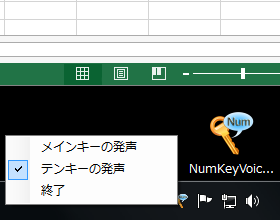
コメントをかく